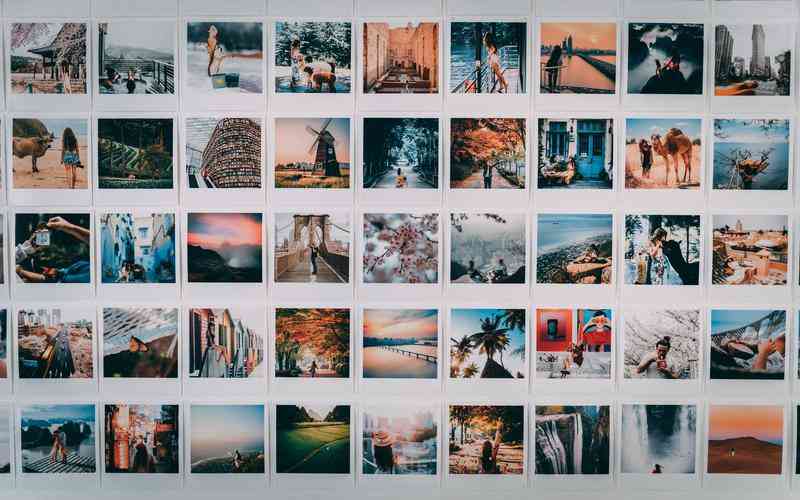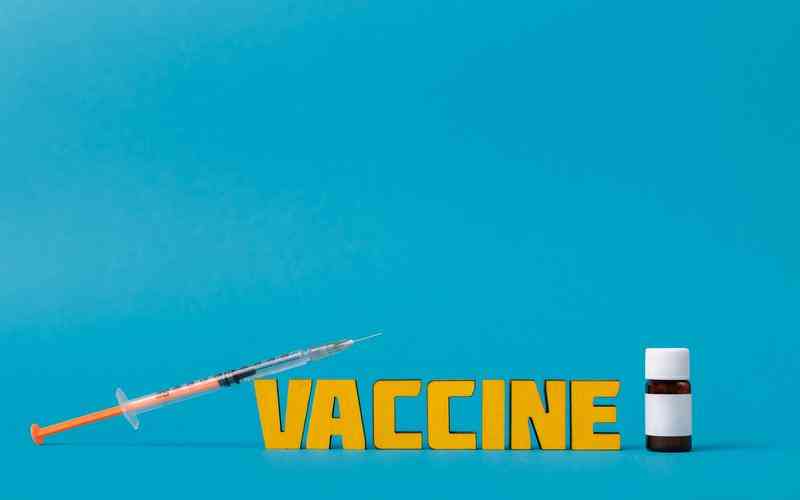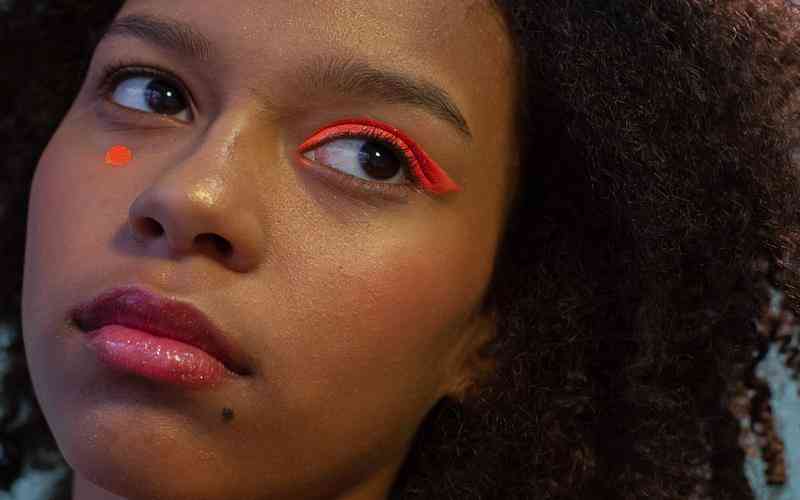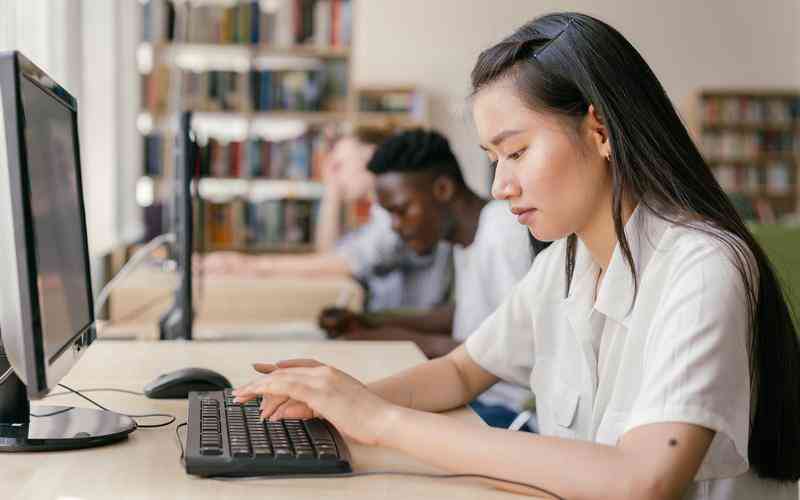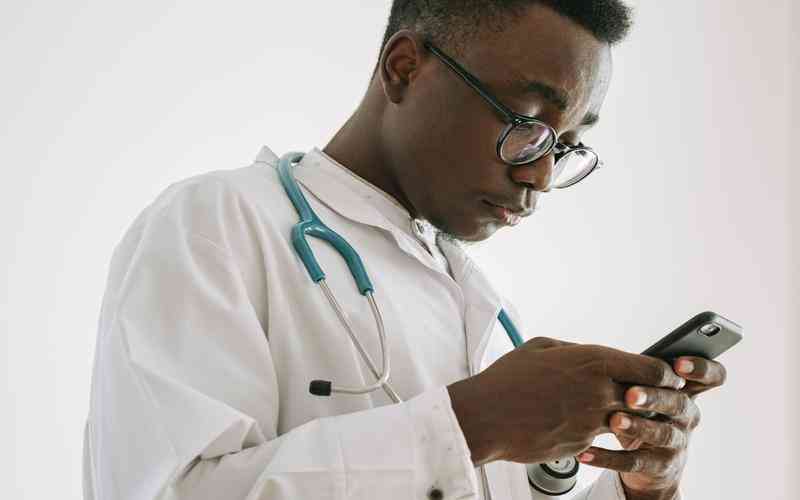摘要:在网页浏览器中调整文本字体大小是许多用户常见的需求,特别是对于不同的设备和阅读环境,调整字体大小可以提升阅读体验。本文将介绍如何在常见的网页浏览器中进行文本字体大小的调整。...
在网页浏览器中调整文本字体大小是许多用户常见的需求,特别是对于不同的设备和阅读环境,调整字体大小可以提升阅读体验。本文将介绍如何在常见的网页浏览器中进行文本字体大小的调整。
1. Google Chrome浏览器
在Google Chrome中调整文本字体大小非常简单:
1. 打开Chrome浏览器,并进入需要调整字体大小的网页。
2. 点击浏览器右上角的菜单按钮(三个竖点图标)。

3. 在下拉菜单中找到并点击“设置”选项。
4. 在设置页面中,找到“外观”部分,可以看到“字体大小”选项。
5. 点击“字体大小”旁边的下拉菜单,选择合适的字体大小,也可以通过滑动“字体大小”滑块来调整。
6. 完成后,关闭设置页面即可生效。
2. Mozilla Firefox浏览器
在Mozilla Firefox中调整文本字体大小也非常方便:
1. 打开Firefox浏览器,并进入需要调整字体大小的网页。
2. 点击浏览器右上角的菜单按钮(三条横线图标)。
3. 在下拉菜单中找到并点击“选项”选项。
4. 在选项页面中,点击左侧的“通用”选项卡。
5. 在“内容”部分,可以看到“字体和颜色”选项。
6. 点击“字体和颜色”旁边的“高级”按钮。
7. 在弹出的窗口中,可以调整“字体”、“字体样式”和“最小字号”等选项。
8. 调整完毕后,点击“确定”按钮保存设置即可。
3. Microsoft Edge浏览器
在Microsoft Edge中调整文本字体大小也很简单:
1. 打开Edge浏览器,并进入需要调整字体大小的网页。
2. 点击浏览器右上角的菜单按钮(三个水平点图标)。
3. 在下拉菜单中找到并点击“设置”选项。
4. 在设置页面中,找到“外观”部分。
5. 在“外观”部分中,可以看到“字体大小”选项。
6. 点击“字体大小”旁边的下拉菜单,选择合适的字体大小。
7. 关闭设置页面即可生效。
通过以上步骤,在常见的网页浏览器中调整文本字体大小就可以轻松实现,让阅读体验更加舒适和方便。